编辑:系统城
2015-03-23 16:14:55
来源于:系统城
1. 扫描二维码随时看资讯
2. 请使用手机浏览器访问:
http://wap.xtcheng.cc/xtjc/1630.html
手机查看
很多用户不知道自己Win8.1系统CPU的型号是多少,下面小编就给大家介绍几种Win8系统下查看CPU型号的多种方法,供用户参考。
方法一:
1、把鼠标向右移动,或者从右向左滑动触控板/触控屏唤起菜单栏
2、选择“Setting(设置)”
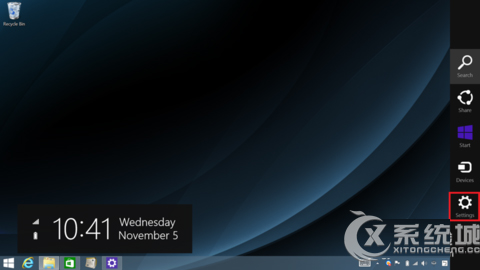
3、选择“PC Info”(计算机信息)

4、然后你可以在处理器类型中查看CPU型号
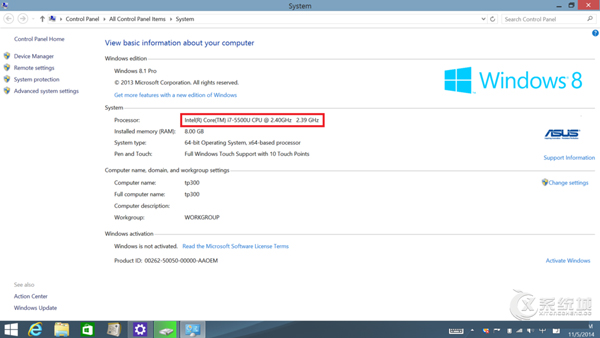
方法二:在设备管理器中查询
1、 在开始菜单按钮上右击
2.、选择“Device Manager“(设备管理器)
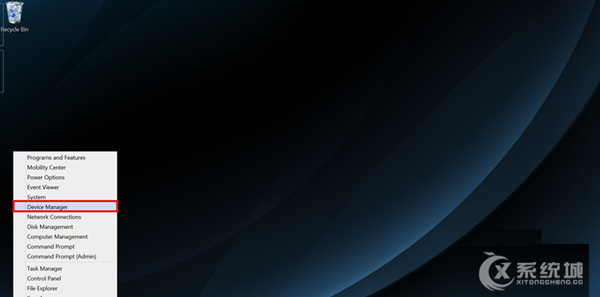
3、打开处理器列表,在这,你可以查询CPU型号
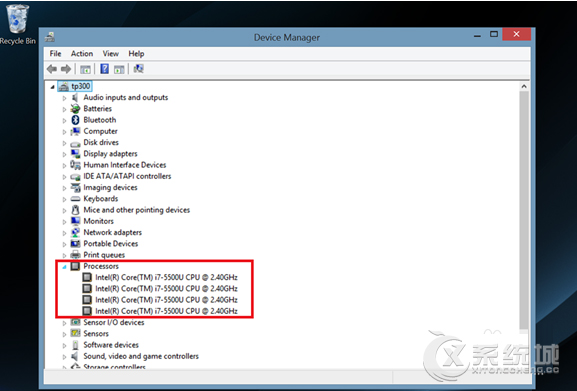
方法三:从DXDiag中查询
1.、把鼠标向右移动,或者从右向左滑动触控板/触控屏唤起菜单栏
2.、选择 “Search”(搜索)
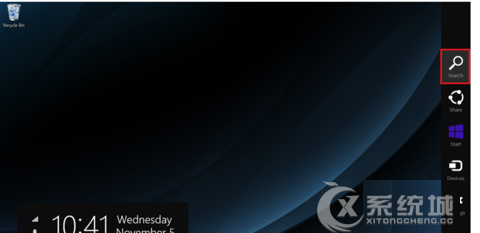
3、在搜索栏上输入“dxdiag”
4、 然后你可以在处理器类型中查看CPU型号
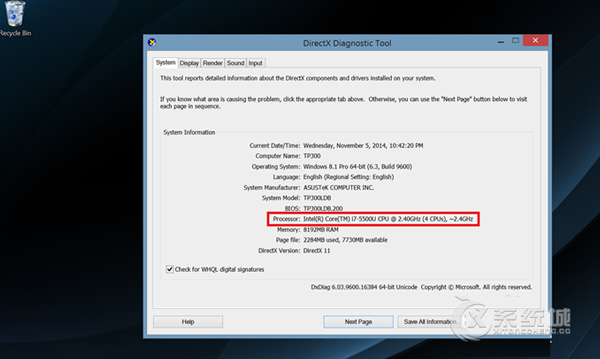
方法四:在BIOS中查询
1、按住F2键不放然后再按开机键
2、松开F2键,一旦你进入了BIOS设置菜单,在处理器信息栏中即可查询CPU型号
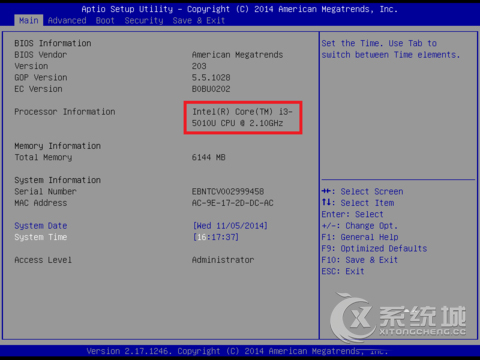
以上就是Win8系统下查看CPU型号的四种方法了,若熟悉BIOS设置的用户可在BIOS设置中之间查看CPU型号更为简单哦。

微软推出的Windows系统基本是要收费的,用户需要通过激活才能正常使用。Win8系统下,有用户查看了计算机属性,提示你的windows许可证即将过期,你需要从电脑设置中激活windows。

我们可以手动操作让软件可以开机自启动,只要找到启动项文件夹将快捷方式复制进去便可以了。阅读下文了解Win10系统设置某软件为开机启动的方法。

酷狗音乐音乐拥有海量的音乐资源,受到了很多网友的喜欢。当然,一些朋友在使用酷狗音乐的时候,也是会碰到各种各样的问题。当碰到解决不了问题的时候,我们可以联系酷狗音乐

Win10怎么合并磁盘分区?在首次安装系统时我们需要对硬盘进行分区,但是在系统正常使用时也是可以对硬盘进行合并等操作的,下面就教大家Win10怎么合并磁盘分区。